אם הגדרתם אותו כהלכה, תמונות Google יכולים לשמור כל סרטון או תמונה שתקבלו. עד יוני השנה, תוכלו להעלות כמה סרטונים ותמונות שתרצו מבלי לדאוג לגבי הגבלה. כאשר אתה רוצה לעשות קצת ניקוי, אתה מוחק את התמונות האלה לאשפה של תמונות Google.
עדיף שהתמונות והסרטונים האלה יעברו לפח ולא יימחקו לצמיתות. אתה אף פעם לא יודע מתי תצטרך אותם בחזרה. זכור ש-Google Photos ישמור את התמונות שנמחקו רק למשך 60 יום. לאחר מכן, הם נעלמו לתמיד. אם יש תמונות שאתה לא רוצה לסכן שאף אחד יראה, הנה איך אתה יכול להוציא את האשפה באופן ידני ב-Google Photos.
כיצד למחוק ידנית את כל התמונות והסרטונים באשפה של תמונות Google
אם לא בא לכם לחכות חודשיים עד שגוגל תרוקן את האשפה ב-Google Photos, תוכלו לעשות זאת באופן ידני על ידי ביצוע השלבים הבאים. פתח את Google Photos. היכנס לחשבון Gmail שלך אם עדיין לא עשית זאת. כאשר האפליקציה נפתחת, הקש על אפשרות הספרייה בפינה השמאלית התחתונה.
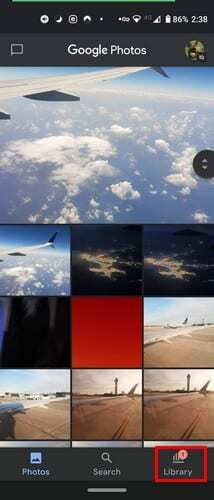
בעמוד הבא, סמל האשפה יהיה תחת כלי עזר.
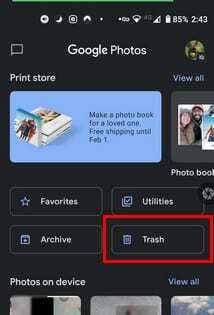
כעת, הקש על הנקודות בפינה השמאלית העליונה, ואפשרות ריקון האשפה אמורה להופיע.
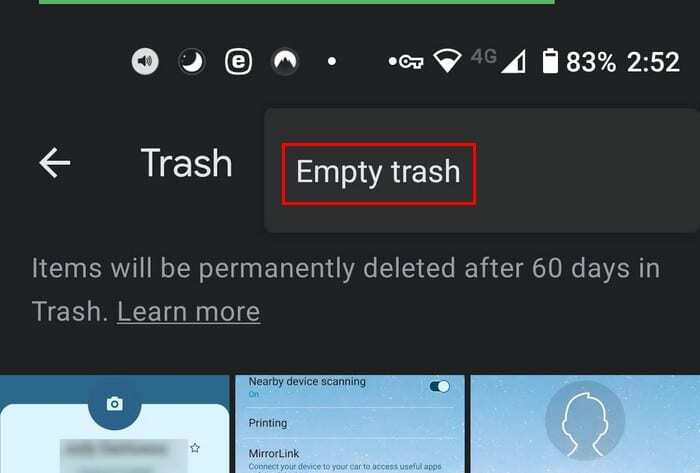
תקבל הודעת אישור כדי לוודא שזה מה שאתה רוצה לעשות. אם אתה בטוח, הקש על אפשרות האישור. התהליך ייקח רק כמה שניות.
סיכום
כשיש תמונה שאתה לא רוצה שאף אחד יראה, אתה מוחק אותה. התמונה עוברת לפח, אבל כל מי שמכיר את דרכו ב-Google Photos יכול לשחזר אותה בקלות על ידי מעבר לפח ולחיצה ארוכה עליה. כאשר הם עושים זאת, מופיעה אפשרות שחזור כחולה בפינה השמאלית התחתונה. ברגע שהם מקישים על אפשרות זו, הקובץ הזה מוחזר עם כל אלה שאתה רוצה לשמור. אז, באיזו תדירות אתה מוציא ידנית את האשפה, או שאתה פשוט מחכה שגוגל תעשה זאת? שתף את המחשבות שלך בתגובות למטה.